捷波悍马主板HA07 U盘装win7教程
一、前期准备事项:1、制作U盘为土豆PE启动盘,点击查看制作教程
2、下载并解压win7系统文件,解压出来的GHO文件存放于U盘GHO文件夹内,点击下载win7系统
二、设置捷波悍马主板HA07 U盘启动
在计算机启动后立即按下<DEL>键进入BIOS设置界面.如果你来不及在上述过程中按下<Del>键顺利进入BIOS 设定界面,那么可以通过把电源关掉,然后再打开电源开关,或者是直接按下计算机机壳上的 “RESET” 按钮重激活系统,还可以同时按下<Ctrl>, <Alt>和<Del> 键来以重新激活计算机,并再按<Del>键试一次.如果没能在正确时间内按下以上所有的键,或者系统重新激活失败,此时在屏幕上会显示错误讯息如下: Press <F1> to continue, or <Del> to enter Setup
进入BIOS,按图中标注操作:
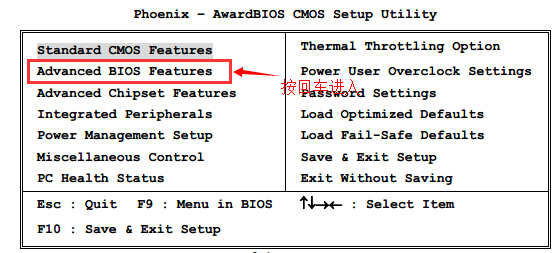

设置好后按F10,保存退出,自动重启,重启后进入U盘,启动土豆PE系统
三、进入PE系统后(硬盘中没有隐藏或保留分区可省略这一步)打开桌面上diskgenius分区工具,选菜单栏上的硬盘,选择删除所有分区,然后转换分区表类型为MBR格式,(注意备份资料),再进行分区(快速分区),如下图:
进入BIOS,按图中标注操作:
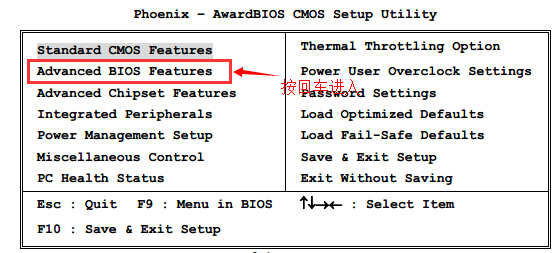

设置好后按F10,保存退出,自动重启,重启后进入U盘,启动土豆PE系统
三、进入PE系统后(硬盘中没有隐藏或保留分区可省略这一步)打开桌面上diskgenius分区工具,选菜单栏上的硬盘,选择删除所有分区,然后转换分区表类型为MBR格式,(注意备份资料),再进行分区(快速分区),如下图:

分区完成后,打开桌面“计算机”,把U盘的GHOST win7系统文件复制到D盘根目录下,并将GHOST win7系统文件解压到当前文件夹中,解压完后会有个GHO格式的文件,这就是要还原的系统镜像文件,然后回到桌面,打开“土豆一键装机”

点确定开始安装,出现界面如下图,完成自动重启,系统会自动安装,直到装好为止。
以上捷波悍马主板HA07 U盘装win7教程内容出自土豆PE,感谢浏览~!
